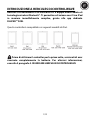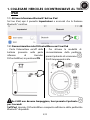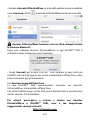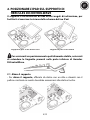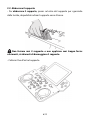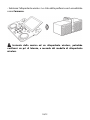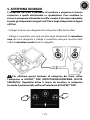GUIDA RAPIDA ALL’USO DI HERCULES DJCONTROLWAVE E DJUCED™ DJW

1/12
INTRODUZIONE A HERCULES DJCONTROLWAVE
Hercules DJControlWave è un controller DJ a doppio banco dotato di
tecnologia wireless Bluetooth®. Ti permettere di mixare con il tuo iPad
in maniera incredibilmente semplice, grazie alla app dedicata
DJUCED™ DJW.
Questo controller è compatibile coi seguenti modelli di iPad:
Prima di utilizzare il controller per la prima volta, assicurati di aver
ricaricato completamente la batteria. Per ulteriori informazioni,
consulta il paragrafo 3. RICARICARE HERCULES DJCONTROLWAVE.

2/12
ISTRUZIONI SULLA SICUREZZA
- Colloca la tua periferica su una superficie piana, per evitare qualsiasi rischio di
caduta.
- Non aprire in nessun caso la tua periferica: rischieresti di danneggiarne le
componenti interne.
- Questa periferica è destinata all'uso in un clima mite.
- Per prevenire qualsiasi rischio d’incendio o di scarica elettrica, tieni lontana la
tua periferica:
- dalla pioggia, dall'umidità e da qualsiasi fluido (acqua, prodotti chimici o
altro liquido),
- da sorgenti di calore come termosifoni, stufe o altri apparecchi emettitori
di calore (compresi gli amplificatori),
- dalla luce solare diretta.
- Non esporre la periferica a gocce o schizzi d'acqua.
- Non appoggiare sulla tua periferica oggetti contenenti del liquido (bicchieri,
vasi...).
- Non collocare sulla periferica alcuna sorgente di fiamme libere, come ad
esempio, delle candele.
- Se pensi di non utilizzare la tua periferica per un buon periodo, ti invitiamo a
spegnerla completamente portando l'interruttore on/off della batteria (presente
nella parte inferiore della periferica) in posizione OFF.
- Prima di pulire la periferica, spegnila. Utilizza un panno umido ed evita l'uso di
aerosol.
- I marchi si trovano nella parte inferiore della periferica.
- Sostituisci l'alimentatore o i relativi accessori rispettando le specifiche indicate
dal produttore o da relativo rappresentante autorizzato.
- Questa periferica non contiene alcun componente interno riparabile
dall'utente. La manutenzione deve essere effettuata dal produttore o da un suo
rappresentante autorizzato.
- Utilizza esclusivamente un alimentatore dello stesso tipo di quello descritto nel
presente manuale, dotato delle seguenti caratteristiche: Ingresso: 100/240 VAC,
50/60 Hz; Uscita: 5 VDC, 1 A.
ATTENZIONE: NEL CASO IN CUI LA BATTERIA VENGA SOSTITUITA CON UN
TIPO DI BATTERIA NON CORRETTO, SUSSISTE IL RISCHIO DI ESPLOSIONE.
ATTIENITI ALLE ISTRUZIONI RIGUARDANTI LO SMALTIMENTO DELLE
BATTERIE.

3/12
1. COLLEGARE HERCULES DJCONTROLWAVE AL TUO
IPAD
1.1. Attivare la funzione Bluetooth® del tuo iPad
Sul tuo iPad, apri il pannello Impostazioni e assicurati che la funzione
Bluetooth® sia attiva.
1.2. Sincronizzare Hercules DJControlWave con il tuo iPad
- Porta l'interruttore on/off della
batteria (
presente nella parte
inferiore di Hercules
DJControlWave) in posizione ON.
- Per attivare la modalità di
sincronizzazione della periferica,
premi il pulsante di accensione .
Il LED lampeggerà in blu.
Se il LED non dovesse lampeggiare, tieni premuto il pulsante
per 3 secondi.
Sull'iPad, Hercules DJControlWave comparirà nell'elenco delle periferiche
Bluetooth® disponibili.

4/12
- Seleziona Hercules DJControlWave. Lo stato della periferica verrà visualizzato
come Connesso e il LED di Hercules DJControlWave rimarrà acceso in blu.
Hercules DJControlWave funziona solo con iPad collegati tramite
la funzione Bluetooth®.
Dopo aver collegato Hercules DJControlWave, la app DJUCED™ DJW ti
chiederà di poter comunicare con il controller.
- Scegli Consenti per avviare DJUCED™ DJW (qualora la app risulti già
installata nel tuo iPad) oppure per essere reindirizzato/a all'App Store, dove
poter scaricare la app gratuitamente.
1.3. Scaricare la app dall'App Store
La app DJUCED™ DJW, appositamente concepita per Hercules
DJControlWave, è disponibile sull'App Store.
Una volta installata la app sul tuo iPad, potrai sfruttare tutte le varie funzioni
del tuo Hercules DJControlWave.
Per aiutarti passo-passo a iniziare a mixare con Hercules
DJControlWave e DJUCED™ DJW, sono a tua disposizione
suggerimenti, consigli e tutorial:
http://ts.hercules.com

5/12
2. POSIZIONARE L'IPAD SUL SUPPROTO DI
HERCULES DJCONTROLWAVE
Il supporto è caratterizzato da due diversi angoli di inclinazione, per
facilitarti al massimo la visione dello schermo del tuo iPad.
Supporto per iPad abbassato Supporto per iPad alzato
Per assicurarti un posizionamento perfettamente stabile, assicurati
di estendere le linguette presenti nella parte inferiore di Hercules
DJControlWave.
2.1. Alzare il supporto
- Per alzare il supporto, afferralo da dietro con un dito e davanti con il
pollice e inclinalo in avanti: dovrebbe agganciarsi alle relative tacche.

6/12
2.2. Abbassare il supporto
- Per abbassare il supporto, premi sul retro del supporto per sganciarlo
dalle tacche, dopodiché inclina il supporto verso il basso.
Non forzare mai il supporto e non applicare mai troppa forza:
altrimenti, rischieresti di danneggiare il supporto.
- Colloca il tuo iPad sul supporto.

7/12
3. RICARICARE HERCULES DJCONTROLWAVE
La batteria di Hercules DJControlWave garantisce oltre 8 ore di durata
con una ricarica totale e può essere ricaricata utilizzando il cavo mini
USB/USB e l’alimentatore acclusi.
3.1. Ricaricare utilizzando il cavo e l’alimentatore acclusi
Se la periferica non viene utilizzata durante la ricarica, occorrono
circa 4 ore per ricaricare completamente la batteria.
3.2. Ricaricare su PC/Mac
Su alcuni computer, ricaricare completamente la batteria può
richiedere più tempo rispetto a una ricarica utilizzando l’alimentatore
accluso.

8/12
3.3. Livello di carica della batteria
Il livello di carica della batteria viene visualizzato nella app DJUCED™ DJW.
Su Hercules DJControlWave, quando il livello di carica della batteria è al di
sotto del 10%, l’indicatore del livello di carica lampeggia in rosso.
Mentre la batteria è in ricarica, l’indicatore del livello di carica rimane
acceso in rosso, per poi spegnersi a batteria totalmente ricaricata.

9/12
4. COLLEGARE DEGLI ALTOPARLANTI A HERCULES
DJCONTROLWAVE
Puoi ascoltare il suono del tuo mix tramite degli altoparlanti
fisicamente collegati al tuo iPad, oppure utilizzando altoparlanti
wireless collegati tramite la funzione Bluetooth®.
4.1. Ascoltare il mix utilizzando degli altoparlanti collegati al tuo iPad
(connessione via cavo)
Collega gli altoparlanti direttamente all’uscita cuffie del tuo iPad
(connettore mini-jack da 3,5 mm).
4.2. Ascoltare il mix utilizzando un altoparlante wireless Bluetooth®
(connessione wireless)
Per ascoltare il mix tramite un altoparlante wireless Bluetooth®,
l’iPad deve essere sincronizzato contemporaneamente con
l’altoparlante Bluetooth® e con Hercules DJControlWave.
- Dopo aver collegato Hercules DJControlWave al tuo iPad (consulta il
paragrafo 1. COLLEGARE HERCULES DJCONTROLWAVE AL TUO IPAD),
sincronizza l’iPad con l’altoparlante wireless Bluetooth® (per ulteriori
informazioni, consulta il manuale d’uso del tuo altoparlante wireless).
Su iPad, l’altoparlante wireless compare nell’elenco delle periferiche
Bluetooth® disponibili.

10/12
- Seleziona l’altoparlante wireless. Lo stato della periferica verrà visualizzato
come Connesso.
Inviando della musica ad un altoparlante wireless, potrebbe
verificarsi un po’ di latenza, a seconda del modello di altoparlante
wireless.

11/12
5. ANTEPRIMA DEI BRANI
L’anteprima dei brani ti permette di ascoltare e preparare la traccia
successiva a quella attualmente in riproduzione. Puoi ascoltare le
tracce in anteprima utilizzando le cuffie, mentre il mix viene riprodotto
tramite gli altoparlanti integrati nell’iPad o degli altoparlanti collegati
all’iPad.
- Collega l’accluso cavo sdoppiato all’uscita per le cuffie del tuo iPad.
- Collega il connettore mini-jack maschio degli altoparlanti al connettore
nero del cavo sdoppiato e collega il connettore mini-jack maschio delle
cuffie al connettore verde del cavo sdoppiato.
Per utilizzare questa funzione di anteprima dei brani, attiva
l’anteprima in DJUCED™ DJW (IMPOSTAZIONI/ANTEPRIMA (USCITA
SEPARATA)). Dopodiché attiva il banco da ascoltare in anteprima
toccando il pulsante delle cuffie nell’interfaccia di DJUCED™ DJW.

12/12
6. HERCULES DJCONTROLWAVE SU PC/MAC
Hercules DJControlWave funziona anche su PC/Mac, con qualsiasi
software DJ in grado di elaborare comandi MIDI.
- Sul tuo PC o Mac, installa un software DJ in grado di gestire i comandi
MIDI, come DJUCED 40°, Traktor o VirtualDJ.
La versione PC/Mac di DJUCED 40° è scaricabile gratuitamente al seguente
indirizzo:
http://www.djuced.com/downloads/
- Installa i driver per il tuo Hercules DJControlWave dopo averli scaricati
gratuitamente dal sito web dell’assistenza tecnica Hercules:
http://ts.hercules.com/
- Dopo aver installato i driver, collega il tuo Hercules DJControlWave al tuo
PC o Mac utilizzando l’accluso cavo mini USB/USB.
Hercules DJControlWave verrà automaticamente riconosciuto come
controller DJ.
-
 1
1
-
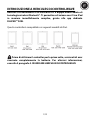 2
2
-
 3
3
-
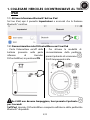 4
4
-
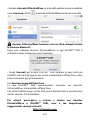 5
5
-
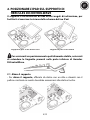 6
6
-
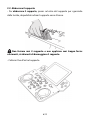 7
7
-
 8
8
-
 9
9
-
 10
10
-
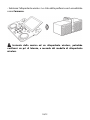 11
11
-
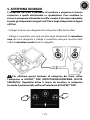 12
12
-
 13
13
Hercules DjControlWave Manuale utente
- Tipo
- Manuale utente
- Questo manuale è adatto anche per
Documenti correlati
-
Hercules Universal DJ Manuale utente
-
Hercules P32 DJ Manuale utente
-
Hercules DJControl Inpulse 500 Manuale utente
-
Hercules DJControl Inpulse 200 Manuale utente
-
Hercules DJControl Inpulse 300 Manuale utente
-
Hercules 2.1 Gloss Bluetooth® Manuale utente
-
Hercules DJControl Instinct P8 Manuale utente
-
Hercules DJ Control Inpulse 500 Manuale utente
-
Hercules DJControl Jogvision Guida utente
-
Hercules WAE BTP05 Manuale utente